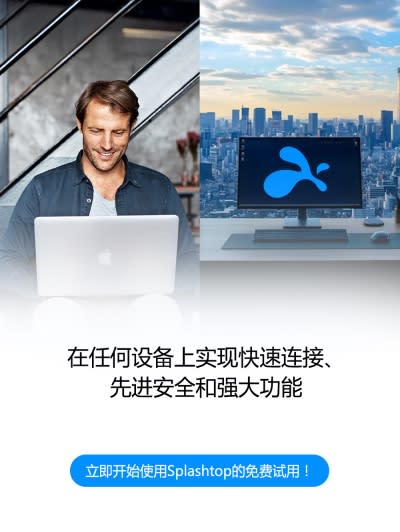无论居家办公、出差,还是只是想从不同地点访问办公室电脑,远程控制功能都是一项重大优势。但对许多 Mac 用户来说,由于操作系统的差异和兼容性问题,访问 Windows PC 的过程令人望而生畏。
远程桌面软件允许在 Mac 上管理文件、运行应用程序和执行 PC 上的工作任务,无需亲临现场。这一功能对于 IT 专业人员、远程工作人员和需要持续访问其资源的企业尤为重要。在 Mac 和 PC 之间设置远程访问虽然有各种优势,但也经常会遇到挑战,包括软件兼容性、网络配置和安全问题。
了解这些痛点是找到可靠高效的解决方案的关键。在本指南中,我们将向您介绍可简化远程访问 PC 过程的强大工具:Splashtop。Splashtop 直面挑战,可提供无缝、安全的远程访问体验,确保您能轻松从 Mac 连接 PC。
如何使用 Mac 远程控制电脑
从 Mac 远程访问 PC 的设置过程看似复杂,但只要使用正确的工具和步骤,就能轻松实现。请按照以下详细说明使用 Splashtop 建立无缝连接:
步骤 1:免费创建 Splashtop 帐户
首先访问 Splashtop 网站,创建免费账户。注册 Splashtop Remote Access 免费试用版,设置并使用远程访问功能。在注册过程中,请提供创建账户所需的详细信息,并验证电子邮件地址以激活账户。
步骤 2:下载 Splashtop Steamer 到您的 PC
然后,在 Windows PC 上下载 Splashtop Streamer 应用。访问 Splashtop 下载页面,选择 Windows 版的 Splashtop Streamer。按照屏幕上的说明安装此应用程序。安装完成后,使用 Splashtop 账户凭据登录。确保在设置中启用远程访问,以便 Mac 可以远程控制 PC。
步骤 3:下载 Splashtop Business 应用到您的 Mac
在 Mac 上打开 Splashtop 下载页面,下载适用于 Mac 的 Splashtop Business 应用。按照提供的说明安装应用程序。安装完成后,打开此应用,使用与在电脑上相同的 Splashtop 账户凭据登录。这样就能同步设备,为远程访问做好准备。
步骤 4:启动远程连接
安装并设置好下载的两个应用程序,在 Mac 上打开 Splashtop Business 应用。然后会在计算机列表中看到 Windows PC 被列为可用设备。点击电脑名称,启动远程连接。建立远程会话,允许 Mac 连接 PC。
步骤 5:轻松远程控制您的 PC
建立连接后,即可通过 Mac 控制电脑,就像在现场一样。使用 Mac 在 PC 上无缝访问文�件、运行应用程序和执行任务。Splashtop 界面对用户十分友好,确保提供流畅高效的远程访问体验。
按照以上详细步骤操作,即可轻松设置并使用 Splashtop 从 Mac 远程访问 PC,实现高效、安全的远程访问。
从 Mac 远程访问电脑的益处
使用远程访问功能从 Mac 控制 PC,在提高生产力、灵活性和效率方面有很多优势。主要优势包括:
随处办公:在家中、办公室或旅行期间,通过 Mac 访问 Windows PC,确保工作流程无缝衔接。
使用仅限 Windows 系统的软件:在 macOS 上运行仅限 Windows 系统的软件,如专门的商业、工程或设计应用程序。
无需文件传输:直接在远程 PC 上打开、编辑和保存文件,无需在设备间传输文件(尽管 Splashtop 支持文件传输)!
多显示器支持:通过 Mac 查看和控制多个 PC 屏幕,轻松高效处理多任务。
安全可靠的连接:使用 Splashtop 等远程访问解决方案,为远程连接加密,确保数据隐私和安全。
实施远程访问可帮助 Mac 用户尽可能提高效率,并克服与 Windows PC 协同工作时的平台限制。
从 Mac 远程访问电脑时如何保护电脑安全

从 Mac 远程访问电脑时,确保电脑的安全对于保护数据和隐私至关重要。Splashtop 具有强大的安全功能,确保为您提供安全可靠的远程访问体验。请按照以下做法以提高安全性:
1. 使用强密码
为 Splashtop 账户和电脑创建强大的唯一密码。避免使用容易猜到的信息。
2. 启用双因素身份验证(双因素身份验证)
为 Splashtop 账户激活双因素身份验证。除密码外,还需要采取第二种身份验证形式,例如向移动设备发送验证码,从而增加额外的安全层。
3. 及时更新软件
定期更新 Mac 和 PC 上的 Splashtop 应用程序以及操作系统。需要更新的应用通常包括可以防止漏洞的关键安全补丁。
4. 利用 Splashtop 安全功能
Splashtop 提供会话加密和设备身份验证等内置安全功能。有助于确保只有授权用户才能访问远程会话,从而保护数据免被未经授权访问。
按照以上步骤操作,充分利用 Splashtop 的全面安全功能,就能确保从 Mac 远程访问 PC 时的安全,提供安全可靠的远程访问体验。
使用 Splashtop 体验安全、快速、功能丰富的远程访问
无论您需要远程办公、远程教育还是 IT 支持,Splashtop 都能为您提供卓越的远程访问解决方案。
安全:Splashtop 可确保您的设备、数据和隐私的安全。所有远程会话均受 TLS(包括 TLS 1.2)和256位 AES 加密保护。可为您提供设备验证、双因素身份验证等高级安全功能。
快速响应:Splashtop 平台非常轻便,远程连接也不会出现滞后。Splashtop 的速度很快,您可以从 Mac 或任何其他计算机、平板电脑和移动设备访问 PC 时保持高效办公。
顶级功能– 拖放文件传输、远程打印、会话录制等顶级功能帮助提升你的生产力,同时远程连接到你的PC。
立即使用 Splashtop 从 Mac 远程访问 PC
立即免费试用!